※当サイトはアフィリエイトプログラムによる収益を得ています。
マウス NEXTGEAR-NOTE i5740の実機レビュー

| CPU | Core i7-8750H |
|---|---|
| GPU | GeForce RTX 2070 Optimus 対応 |
| メモリ | 16GB / 32GB |
| ストレージ | SSD / SSD + HDD |
| 液晶サイズ | 15.6型 |
| 液晶種類 | FHD IPS 非光沢 |
| 質量 | 約2.6~2.7kg |
| バッテリー | 約6.1時間 |
| 価格[税別] | 19万円台~ |
安価なRTX 2070搭載ゲーミングノートPC
マウス NEXTGEAR-NOTE i5740は、高性能グラフィックス「GeForce RTX 2070」と、視野角の良いIPSパネルを搭載した15.6型のゲーミングノートPCです。
リアルタイムレイトレーシングやDLSS機能にも対応しているので、バトルフィールドVなど、最新の映像技術でゲームが可能です。
高性能な割には比較的安価で、コストパフォーマンスも高いです。
レビュー機は、メーカーからの貸出機です。今回は次の構成でレビューをしています。
レビュー機の構成
Core i7-8750H、16GBメモリ、GeForce RTX 2070 (8GB)、256GB NVMe SSD
目次
お忙しい方は、「NEXTGEAR-NOTE i5740の特徴」のみお読みください。
このページをご覧の方だけに
当サイト経由で、マウスコンピューターのサイトへ行きパソコンを13万円以上(税込)ご購入の方に、5,000円分のAmazonギフト券をプレゼントします。マウスコンピューターの製品をご購入の際は、是非ご活用下さい。詳細は、下のバナーをクリックして下さい。
NEXTGEAR-NOTE i5740の特徴
最新のノート用グラフィックス「GeForce RTX 2070」を搭載
NEXTGEAR-NOTE i5740は、新世代グラフィックスであるGeForce RTX 2070を搭載しています。ノートPCではプレイが難しかった重いゲームも、"高~最高"設定で60fpsオーバーでプレイできるようになります。ただし、デスクトップ用のGeForce RTX 2070よりも、GPUクロックがやや低くなっており、ベンチマークスコアはやや劣ります。どちらかと言うとデスクトップ用のRTX 2060のスコアに近いので、そのつもりで購入するといいと思います。
~ 3D Mark Time Spy - Graphics score ~
最新の映像技術、リアルタイムレイトレーシングとDLSSに対応
GeForce RTX 20シリーズは「リアルタイムレイトレーシング」と「DLSS」に対応している点も特徴です。
ここでは、実際に「バトルフィールドV」をプレイしてみましたが、リアルタイムレイトレーシング(DXR)を有効にしても高いフレームレートが出ていました。
 中程度の重さのゲーム
バトルフィールドV
|
||
|---|---|---|
| 1920x1080 DXR オフ |
低 | 143 fps |
| 高 | 110 fps | |
| 最高 | 101 fps | |
| 1920x1080 DXR オン |
低 | 96 fps (102 fps) |
| 高 | 54 fps (65 fps) | |
| 最高 | 53 fps (63 fps) | |
※ 括弧内はDLSS有効時のフレームレートです
ナローベゼルを採用
NEXTGEAR-NOTE i5740のディスプレイはベゼル枠の少ないナローベゼルを採用しています。画面占有率が84.8%と高く、ゲームへの没入感を増してくれます。また、液晶にはIPSパネルを採用しているので、視野角が良く視認性も高いです。

GeForce RTX 2070搭載ノートとしては最安??
NEXTGEAR-NOTE i5740の価格は199,800円~となっており、Max-Qデザインでは無い「GeForce RTX 2070」を搭載したゲーミングノートの中では最安級の価格です。
ガラス製を採用した指紋認証対応タッチパッド
タッチパッドにはガラス製を採用しており、表面がサラサラしていて触り心地が良く、操作性も良いです。また、指紋認証にも対応しており、必要な時にだけタッチパッド表面に指紋マークが浮かび上がるようになっています。

充実したサポート
MSI、ASUS、ギガバイトなど台湾系のメーカーなどには、個性的で魅力的なゲーミングノートが存在します。ただし、日本で購入するにはサポート面でやや不安を感じる方も多いのではないかと思います。一方、マウスコンピューターは、国内メーカーですし、標準で24時間365日の電話サポートが付き、保証も最大3年まで延ばすことが可能です。専用ダイヤルや即日修理にも対応した安心パックサービスもあり、価格も安いです。PCにはあまり詳しくない方は、マウスコンピューターのようなメーカーで購入するのが無難だと思います。
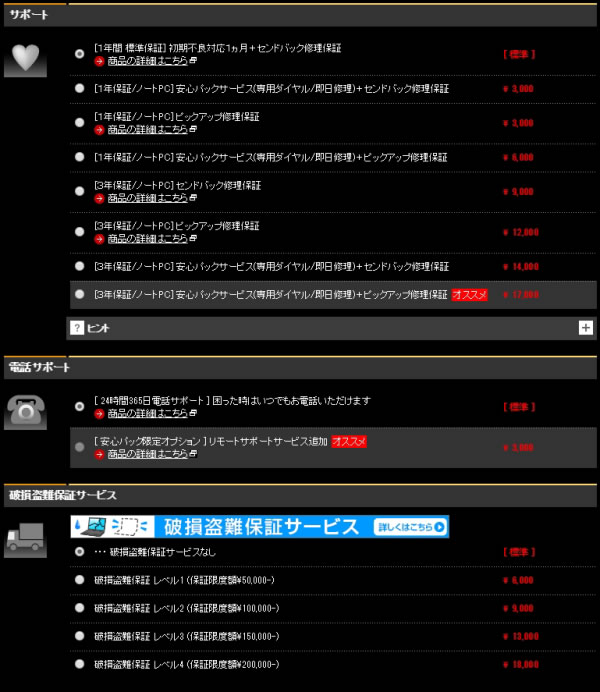
冷却性能は高いがファンの音は大きめ
本製品は、ハイエンドグラフィックスを搭載しているだけあり、ゲーム時の動作音(ファン音)が他のゲーミングノートPCに比べて大きめです。
ヘッドホンを使用すれば気になりませんが、他機種よりも特にファンの音が甲高く、ボイスチャットでプレイする際は「ヒーン」というファンの音を拾う可能性もあるので、音が気になる方や実況プレイにはあまり向いていないかもしれません。

CPUは第8世代
最近発売されるゲーミングノートは、CPUに第9世代Coreプロセッサー「Core i7-9750H」を搭載しているケースが多いですが、本製品は第8世代の「Core i7-8750H」を搭載しています。ただ、処理性能はそこまで大きく変わるわけではないので、「最新のパーツが欲しい」という方でなければ大きな欠点ではないと思います。
各用途の快適度
NEXTGEAR-NOTE i5740の各用途の快適度は次のように考えます。もちろん、細かい用途や、ソフトによっても快適具合は変わってきますので、参考程度にご覧下さい。
| 用途 | 快適度 | コメント |
| Web閲覧、Office | ◎ | 十分なスペックです。 |
|---|---|---|
| 動画鑑賞 | ◎ | スペックは十分で、液晶も視野角が良く見やすいです。スピーカーもノートPCとしては標準以上の品質があります。 |
| RAW現像・画像編集 | △ | スペックは十分ですが、液晶の色域が狭いため、画像を扱う作業はあまり向いていません。 |
| 動画編集 | 〇 | こちらも、CPUおよびグラフィックスのスペックは十分ですが、液晶の色域が狭いのが難点です。それほど色合いは気にしない方や色の補正はしないような方なら使えると思います。 |
| ゲーム | ◎ | ハイエンドクラスのGeForce RTX 2070を搭載し、ほとんどのゲームが高設定以上で快適です。 |
ゲームベンチマーク
GeForce RTX 2070で計測したゲームのベンチマークスコアを下の表に掲載します。目安として、おおよそ60 fpsを超えていれば、快適に動作すると思って下さい。
高性能なグラフィックスを搭載しているだけあって、重い部類のゲームでも最高設定で60fpsをほぼ超えています。
本機ならほとんどのゲームが最高設定で快適にプレイできるでしょう。ただし、熱による若干のパフォーマンス低下が見られたので、長時間プレイの場合、フレームレートの低下はあると思います。
| 重い部類のゲーム
ファイナルファンタジー 15
|
||
|---|---|---|
| 1920x1080 | 軽量品質 | 11555 / 115 fps |
| 標準品質 | 9794 / 98 fps | |
| 高品質 | 7501 / 75 fps | |
 重い部類のゲーム
シャドウオブザトゥームレイダー
|
||
|---|---|---|
| 1920x1080 | 最低 | 102 fps |
| 中 | 89 fps | |
| 最高 | 83 fps | |
 重い部類のゲーム
ゴーストリコン ワイルドランズ
|
||
|---|---|---|
| 1920x1080 | 低 | 125 fps |
| 高 | 92 fps | |
| ウルトラ | 55 fps | |
 中程度の重さのゲーム
ファイナルファンタジー 14 漆黒のヴィランズ
|
||
|---|---|---|
| 1920x1080 | 標準(ノート) | 15402 / 132 fps |
| 高(ノート) | 14445 / 123 fps | |
| 最高品質 | 13008 / 100 fps | |
 中程度の重さのゲーム
ファイナルファンタジー 14 紅蓮のリベレーター
|
||
|---|---|---|
| 1920x1080 | 標準(ノート) | 16312 / 121 fps |
| 高(ノート) | 15183 / 112 fps | |
| 最高品質 | 13836 / 98 fps | |
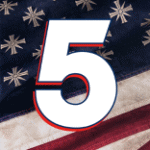 中程度の重さのゲーム
ファークライ 5
|
||
|---|---|---|
| 1920x1080 | 低品質 | 109 fps |
| 高品質 | 95 fps | |
| 最高品質 | 90 fps | |
 中程度の重さのゲーム
ファークライ ニュードーン
|
||
|---|---|---|
| 1920x1080 | 低品質 | 102 fps |
| 高品質 | 88 fps | |
| 最高品質 | 79 fps | |
 軽い部類のゲーム
ドラゴンズドグマオンライン
|
||
|---|---|---|
| 1920x1080 | 最高品質 | 11092(とても快適) |
 軽い部類のゲーム
モンスターハンターフロンティア 第三弾(大討伐)
|
||
|---|---|---|
| 1920x1080 | ― | 42862 |
 軽い部類のゲーム
ドラゴンクエストX
|
||
|---|---|---|
| 1920x1080 | 最高品質 | 19380(すごく快適) |
本製品のGeForce RTX 2070のスペックは次の通りです。
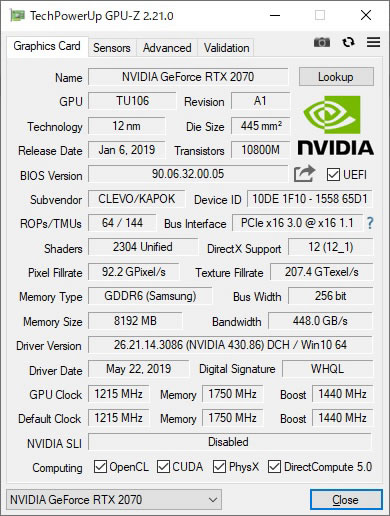
上に掲載した以外のゲームのフレームレートについては、下を参考にしてください。

液晶ディスプレイのチェック
液晶ディスプレイの詳細なチェックです。
視野角は広いですが、色域が狭い点が残念です。最大輝度は、271cd/m2と普通です。詳細は以下のタブをクリックしてください。
- 視野角
- RGB
発色特性 - 色域
- 画素・
ギラつき - 映り込み
- フリッカー
IPSパネルを採用しているので、視野角は広いです。

カラーマネージメントツールによるガンマ補正曲線を確認すると、青色の発色がやや強いです。ただわずかですので、ほぼ気にならないでしょう。
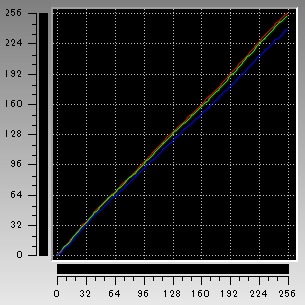
色域は狭いです。

画素形状です。ギラつきは特に感じません。

非光沢液晶ですので、映り込みは低減されています。

少し輝度を下げて(正確には覚えておらず申し訳ないですが輝度設定60%くらい)撮影した限りでは、フリッカーはありませんでした。
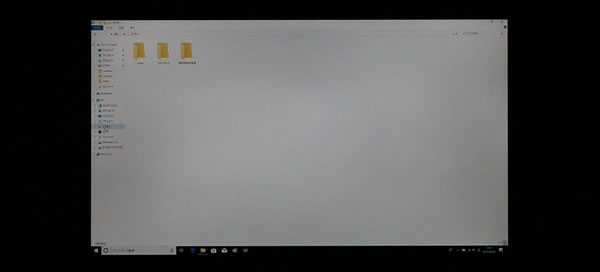
※カメラのシャッタースピードを1/800秒にして撮影したときの画面
ゲームをするにあたって重要な表示遅延と残像も確認してみました。表示遅延は普通、残像はやや少な目でした。
- 表示遅延
- 残像
キーを押してから、メモ帳に文字が表示されるまでの時間(表示遅延)をハイスピードカメラで撮影し計測したところ、約70msでした。なおこれは、液晶の遅延だけでなく、PC全体の遅延となります。他の一般的なノートPCで計測したところ80ms前後が多かったので、本製品の表示遅延は、普通レベルだと思います。
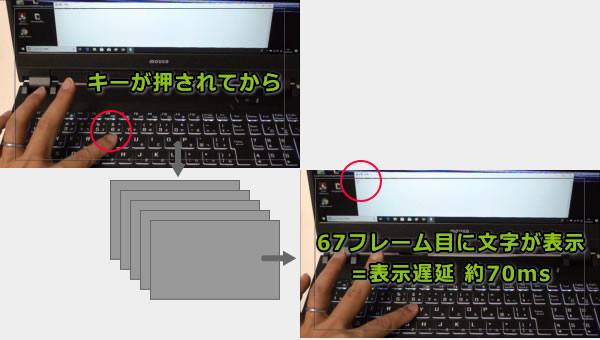
→ 1フレームあたり約1.04ms
本製品の残像はやや少なめだと思います。普通のノートPCは2フレーム前くらいまで残像が表示されているのに対し、本製品の液晶は1フレーム前までしか残像が表示されていません。
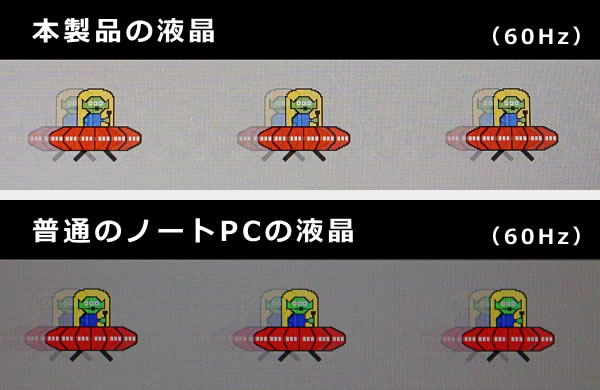
キーボードおよびタッチパッドのチェック
キーボードとタッチパッドのチェックです。
キーピッチは横:約18.2mm、キーストロークは約1.8mmです。キートップはほぼフラットで、ややたわみますが、普通に打てるキーボードだと思います。キー側面は白くなっていて見栄えが良いです。
前述の通りタッチパッドは、高精細なガラス製なので、表面がサラサラしていて心地の良い操作感です。本体の中央ではなく、左寄りに配置している点も良いです。


キーボードにはLEDバックライトも搭載しています。キー個別にはカラー調整はできず、全キーのカラー変更のみになります。ウェーブなどのパターン発光はありません。カラーは15色から選択します。明るさは4段階で調整できます。


LEDバックライトのカラー設定はプリインストールされているソフトウェア 「LED KEYBOARD SETTING」から行います。「FLEXIKEY」からは、キーのマクロや、マウスのマクロを設定することができます。


パフォーマンスのチェック
パフォーマンスのチェックです。
CPU
CPUには、第9世代ではなく、第8世代CoreプロセッサーのCore i7-8750Hを搭載しています。
~ CINEBENCH R15 マルチコア ~
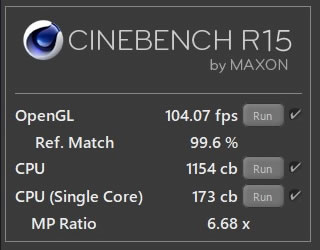
※[レビュー機で計測]と書かれたCPU以外は、他のPCで計測した代表値です
グラフィックス
グラフィックスにはGeForce RTX 2070を搭載しています。ノートPCの中ではかなり性能が高いグラフィックスです。
~ 3D Mark Time Spy - Graphics score ~
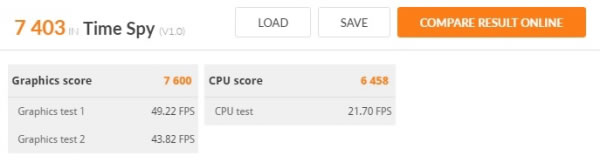
※[レビュー機で計測]と書かれたグラフィックス以外は、他のPCで計測した代表値です
ストレージ
ストレージには、PCIe-NVMe SSDを搭載しており、HDDやSSDを追加し、ダブルストレージにすることも可能です。
~ CrystalDiskMark Seq Q32T1 Read [MB/s] ~
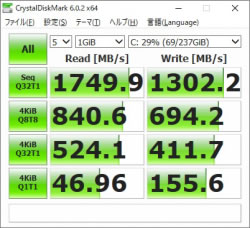
※[レビュー機で計測]と書かれたストレージ以外は、他のPCで計測した代表値です
その他のベンチマークスコア
以下、その他のベンチマーク結果を掲載します。
- CINEBENCH R20
- Passmark
- その他 3D Mark
- SDカード
~ CPU性能の評価 ~
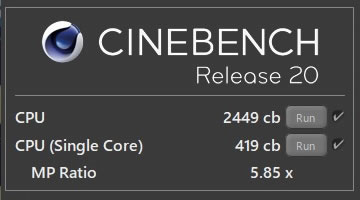
~ CPU性能の評価 ~
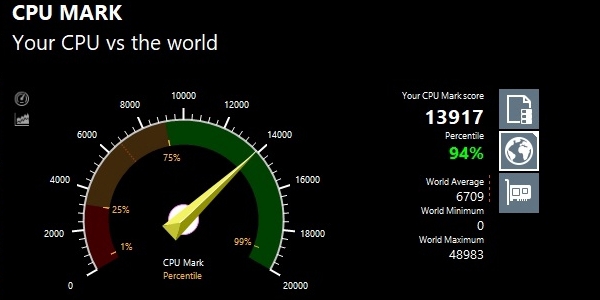
~ グラフィック性能の評価 ~
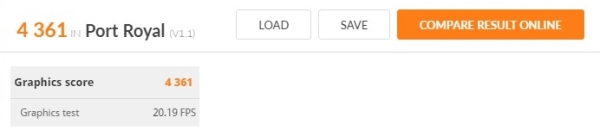
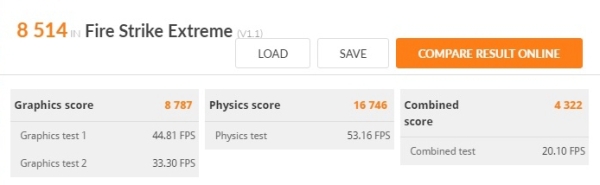
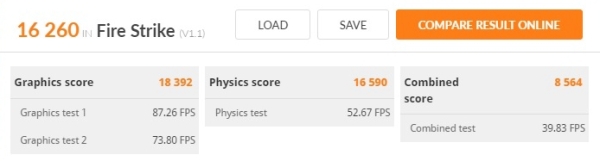
~ SDカードスロット性能の評価 ~
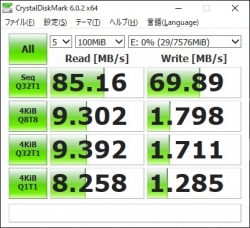
実際のソフトで計測した処理時間
次に、実際のソフトウェアで計測した各種処理時間を掲載します。
こちらも速いエンコード速度です。
| エンコード時間 | |
| x265でエンコード (※1) | 16分28秒 |
| NVENCでエンコード (※2) | 1分04秒 |
| QSVでエンコード (※3) | 3分11秒 |
※1 "4K"や"8K"にも対応したx264の後継のエンコーダー。エンコードは遅いが画質が綺麗
※2 NVIDIAのKeplerコア以降のGPUに搭載されるハードウェアエンコーダー
※3 CPU内蔵のハードウェアエンコーダー
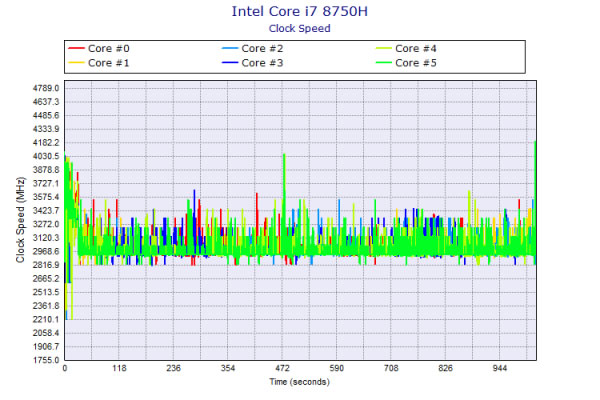
質量のチェック
質量のチェックです。
メーカーサイトには「約2.6~2.7kg」とあります。当サイトで計測した質量は次の通りで、ほぼ同等の結果でした。ACアダプターはやや重いですが、薄型なのでカバンには入れやすいです。
| 質量 | |
| PC本体 | 2.619kg |
| ACアダプター | 847g |
バッテリー駆動時間のチェック
NEXTGEAR-NOTE i5740のバッテリー駆動時間チェックです。
本機のバッテリー容量は62Whです。ゲーミングPCとしてはやや多めの容量だと思います。

当サイトにて計測したバッテリー駆動時間は次のようになります。普通の駆動時間だと思います。
| 駆動時間 | |
| 動画再生時 ※1 | 5時間58分 |
| PCMark 8 Work テスト ※2 | ー |
| FF14 ベンチ ループ実行 ※3 | 1時間26分 |
※1 ローカルディスクに保存した動画(解像度:720x480)を連続再生
※2 ブラウザでのショッピング/大量の画像閲覧、文書作成、表計算、ビデオチャットなどを実行
※3 標準設定・フルHDで実行。NVIDIAの設定で最大30fpsに制限
以下、静音性、パーツの温度、表面温度、消費電力を計測していますが、搭載するパーツの種類によって結果は変わります。
静音性のチェック
動作音(静音性)のチェック結果です。
アイドル時は気にならない程度の騒音値ですが、ゲームをすると高めの騒音値になります。ヘッドホンの着用をおすすめします。

部屋を極力無音にしたときの騒音値:20.0dB
※無響室で測定したわけではないので、数値は不正確です
※CPU使用率およびGPU使用率は平均値です
左から1番目:アイドル時(何も操作していない状態)
左から2番目:TMPGEnc Video Mastering Works でエンコードした時(x265)
左から3番目:FF14 紅蓮ベンチマーク ループ実行 60fpsに制限(標準品質(デスク)、1920x1080)
左から4番目:FF14 紅蓮ベンチマーク ループ実行 60fps制限なし(最高品質、1920x1080)
参考までに、当サイトで使用している騒音計が表示する騒音値の目安を掲載します。

パーツの温度のチェック
各パーツの温度のチェック結果です。もし、あまりにも温度が高いと、パーツの寿命や動作の安定性に影響します。
エンコード時のCPU温度は低めですが、高負荷のゲーム中は、CPUおよびGPU温度がやや高めです。
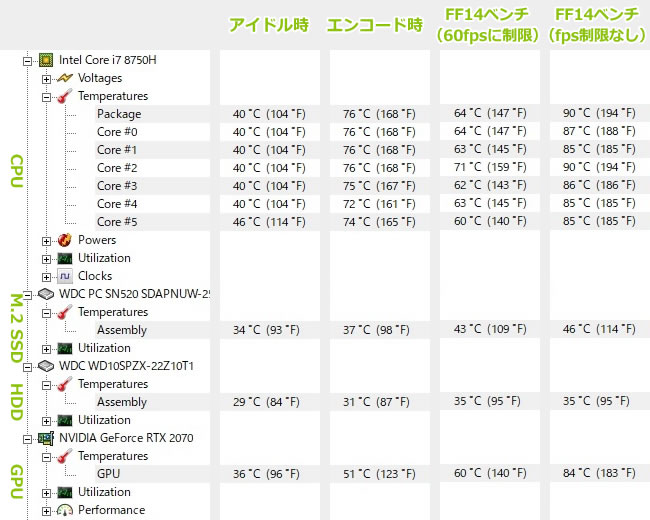
※PCの状態は「静音性のチェック」のときと同じです
※FF14ベンチ実行時の温度は、温度が高めになる最後のシーン
エンコード時の温度の詳細
下図は、CPU使用率がほぼ100%になるエンコード時のCPU温度の詳細です。ターボブースト時を除くと、80℃以下で推移しており低めの温度です。
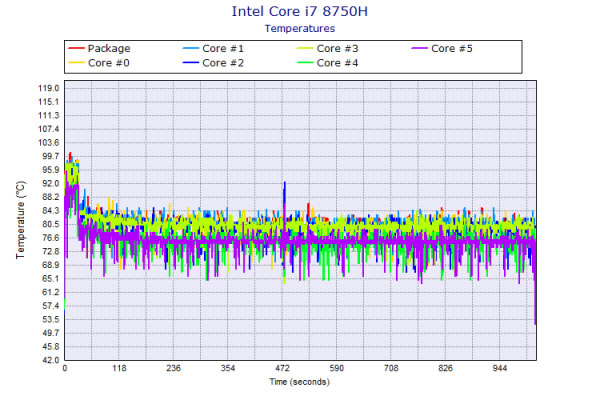
FF XIVベンチ(fps制限なし)実行時の温度の詳細
下図は、FF XIVベンチマーク(fps制限なし)実行時のGPU温度の詳細です。
負荷が高くなるベンチマークの後半では、80℃を超えており、やや高めの温度です。
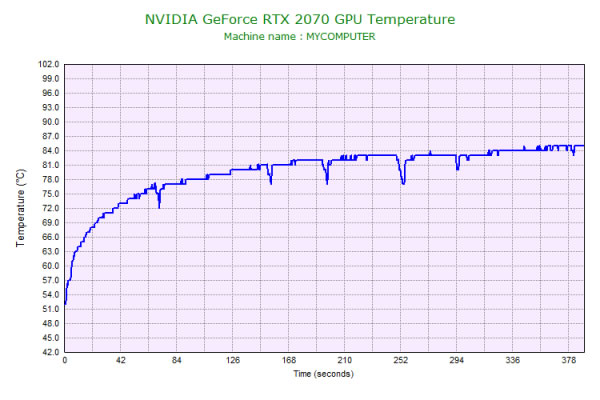
表面温度のチェック
本体の表面温度のチェック結果です。もし、表面温度が高すぎると、作業中に手のひらが熱くなり、不快になります。
ゲーム時の表面温度は、キーボード中央部分はやや熱いですが、WASDキーは低めを維持しており、パームレストも熱くなく、それほど不快感はありません。

※PCの状態は「静音性のチェック」のときと同じです
消費電力のチェック
消費電力のチェック結果です。数値は変動しますが、確認できた最も高い数値を掲載しています。
アイドル時は、Optimus対応の製品であるため、他のゲーミングノートPCと比較して、低めの消費電力です。ゲーム時の消費電力は高いほうです。

※PCの状態は「静音性のチェック」のときと同じです
※確認できた中で、最も高い消費電力を掲載しています
外観のチェック
NEXTGEAR-NOTE i5740の外観のチェックです。
シンプルな外観ですが、ナローベゼルを採用することでスッキリとした見た目で、LEDキーボードがゲーミングPCらしさを出しています。



天板です。

排気口周りです。

アクセスランプ部分は見やすいデザインになっています。

正面にはSDカードスロットがあります。斜めにカットされているので、SDカードを挿しにくいです。

電源ボタンです。

側面のポートです。USB3.0ポート、USB Type-C、Mini DisplayPort、SDカードスロットなど主要なポートは揃っています。ただし、光学ドライブはありません。

液晶が開く最大の角度です。

底面です。

スピーカーは背面にあるため、ややこもった感じの音がします。ノートPC基準で、10点満点で採点すると5~6点くらいです(普通が5点。あくまで筆者独自の判断です)。

ACアダプターは薄型です。

ACアダプターの詳細は以下の通りです。

まとめ
以上が、NEXTGEAR-NOTE i5740のレビューです。
視野角の良いIPSパネルに、「GeForce RTX 2070」を搭載した高性能な15.6型のゲーミングノートPCです。
高い性能のグラフィックスなので、重いゲームも高設定以上で快適なプレイが可能です。NVIDIA RTXシリーズの映像技術、リアルタイムレイトレーシングやDLSS機能にも対応しています。
操作性が良く、指紋認証にも対応したガラス製タッチパッドを搭載しており、普段の作業も快適です。
また、RTX 2070を搭載した高性能ノートの割には、比較的安い製品だと思います。
ただし、液晶の色域は狭いので、動画編集や画像編集の用途にはあまり向いていません。また、高性能グラフィックスを搭載していることもあり、ゲーム中のファンの動作音が高いです。
安価なRTX 2070搭載ゲーミングノートPC
マウス NEXTGEAR-NOTE i5740

特徴
- 新型グラフィックス「GeForce RTX 2070」を搭載
- 視野角の良いIPSパネルを採用
- 操作性の良いガラス製タッチパッド搭載
こんなあなたに
- 安価で高い性能のゲーミングノートPCが欲しい方

1975年生まれ。電子・情報系の大学院を修了。
2000年にシステムインテグレーターの企業へ就職し、主にサーバーの設計・構築を担当。2006年に「the比較」のサイトを立ち上げて運営を開始し、2010年に独立。
毎年、50台前後のパソコンを購入して検証。メーカーさんからお借りしているパソコンを合わせると、毎年合計約150台のパソコンの実機をテストしレビュー記事を執筆。
関連ページ

ゲーミングノートパソコンの比較ページ。ALIENWAREやGALLERIA、NEXTGEAR-NOTE、OMENといったゲームブランドノートPCの比較。

パソコンに必須のセキュリティソフトの比較ページ。セキュリティソフトの選び方や、比較一覧表、用途ごとのおすすめ製品などを掲載。



